硬盘合并分区同时保留数据的专业方法
想必大多数用户都知道硬盘分区是怎么回事,当然我们也习惯给一个大硬盘分区,这样更方便使用。不过,当我们遇到某分区空间不足的情况时,就会考虑合并分区了。
既然要合并分区,那么硬盘合并分区应该怎么做?硬盘合并分区后,会不会影响原来分区中保存的数据?有没有合并硬盘分区同时保留数据的专业方法呢?
针对大家关心的这些问题,我们将在下面的文章中为您一一解答。
硬盘合并分区会不会影响数据
要讨论硬盘合并分区会不会影响数据这个问题,主要看是准备用什么方法来合并分区。
熟悉windows操作系统的用户都知道,windows系统中的磁盘管理器,是可以进行硬盘合并分区操作的。
第一步:打开磁盘管理器,首先确定好要合并哪两个分区(两个分区必须相邻),然后鼠标右键选中其中一个分区,点击“删除卷”。
注意:删除卷这个操作,会删掉这个分区上所有的数据(windows也会跳出提示框),如果有很重要的数据,一定要记得先备份。
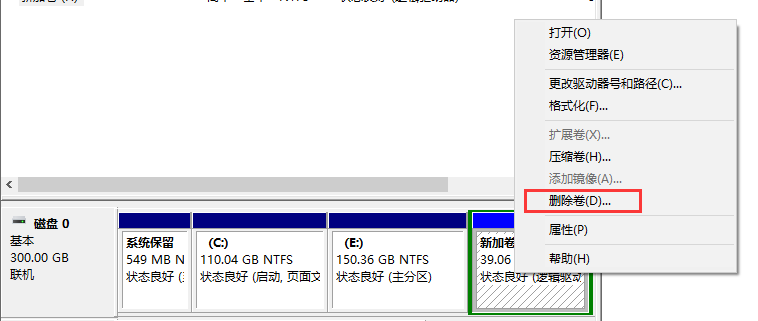
刚才删掉的分区如下图所示:
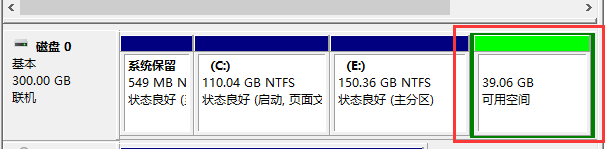
第二步:再次右键选中这个分区,点击“删除分区”。

删除后,这个分区会显示“未分配”。

第三步:然后我们鼠标右键选中另一个分区,点击“扩展卷”。
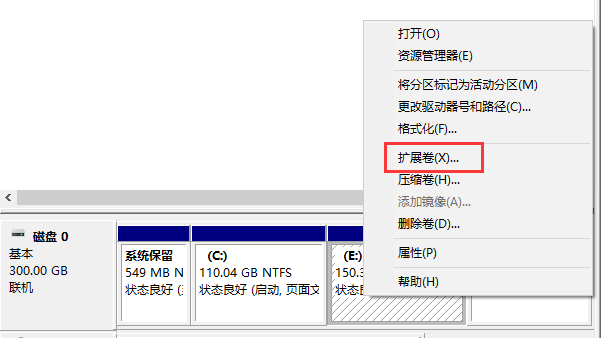
用刚才那个“未分配”的分区去扩展就行了,扩展以后,两个分区的大小就加在了一起,即:硬盘合并分区。
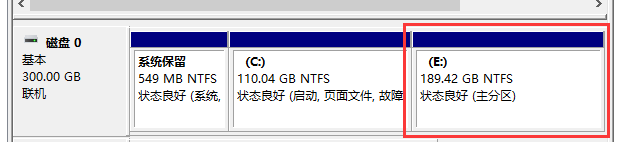
通过上面的步骤展示,我们可以知道:用磁盘管理器去合并硬盘的方法,会影响分区数据,因为一些步骤的操作,是需要删掉分区数据的,这里就涉及到硬盘分区数据备份了。只要做好备份,就可以放心在磁盘管理器中操作了。
如果您认为磁盘管理器的方法太过复杂,或者是您不想耗费大量的精力去备份繁杂的分区数据,那么您可以采取下面这种合并分区保留数据的专业方法。
迷你兔分区向导合并硬盘分区
利用工具来管理电脑硬盘分区是一个方便且专业的方法。
迷你兔分区向导就是这样一款工具。(永久免费版可在迷你兔官方网站中进行下载)
运行迷你兔分区向导,选中要合并的其中一个分区,点击“合并分区”,然后根据软件提示,使用另一个分区进行合并就可以了。
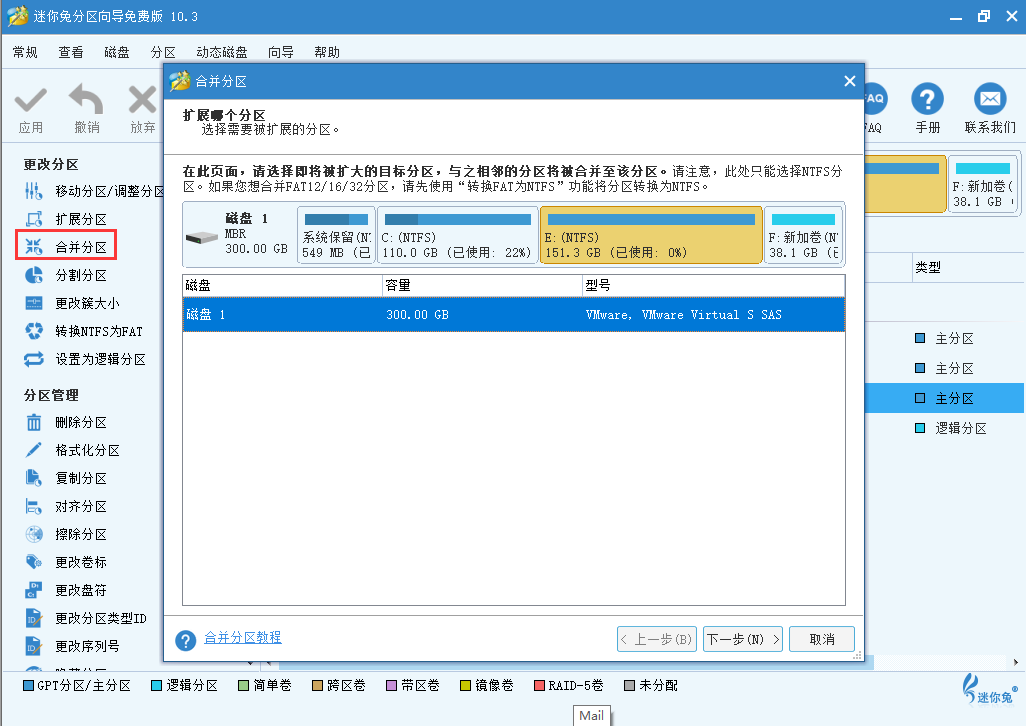
此方法的便捷性在于,不需要删除分区,也不需要备份数据,因为迷你兔分区向导会自动保存另一个分区中的数据(以文件夹的方式保存到分区中)。
上文中的两种方法都可以帮助您合并硬盘分区,请您根据自身需求,选择适合您的那一种方法即可。
如果您在合并分区的过程中遇到问题,欢迎咨询迷你兔官方客服QQ:1637095319。